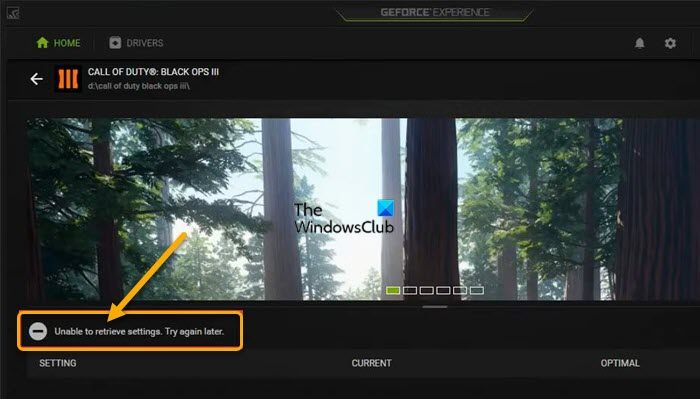Se ao abrir o GeForce Experience no seu computador Windows 11 ou Windows 10, você perceber que nenhum dos seus jogos parece estar otimizado e quando você clicar em um jogo, você recebe a mensagem Não foi possível recuperar as configurações, então esta postagem tem como objetivo ajudá-lo com as soluções mais adequadas para resolver o problema com sucesso no seu dispositivo.
Não foi possível recuperar as configurações. Tente novamente mais tarde.
Por que não consigo otimizar meus jogos com o GeForce Experience?
O principal motivo pelo qual você não pode otimizar seus jogos com o GeForce Experience está relacionado para arquivos de configuração de usuário corrompidos. Além disso, outros fatores, como configurações inadequadas do jogo, bloqueios de antivírus ou firewall, drivers de placa gráfica corrompidos e até mesmo configurações de DNS, podem desencadear o erro.
Não é possível recuperar as configurações na NVIDIA GeForce Experience
Se você estiver recebendo o aplicativo Não é possível recuperar configurações no aplicativo NVIDIA GeForce Experience em seu PC com Windows 11/10, tente nossas soluções recomendadas abaixo em nenhuma ordem específica e veja se isso ajuda a resolver o problema.
Limpar temperatura pastaRemover locais de digitalizaçãoReinstalar drivers NVIDIAReinstalar GeForce ExperienceDesativar software de segurança de terceiros (se aplicável)Excluir dados de usuário do Steam (se aplicável)Restaurar configurações do painel de controle NVIDIA
Vamos dar uma olhada na descrição do processo envolvido em cada uma das soluções listadas.
Antes de continuar com as soluções abaixo, primeiro tente fazer login com sua conta NVIDIA em vez de uma conta do Google ou Facebook. esta solução simples é conhecida por ter resolvido o problema para alguns usuários afetados.
1] Limpar pasta Temp
Você pode começar a solucionar problemas para corrigir o aplicativo Não é possível recuperar configurações no aplicativo NVIDIA GeForce Experience em seu PC com Windows 11/10 limpando a pasta Temp em seu dispositivo.
Tente a próxima solução se esta ação não foi útil.
2] Remover locais de digitalização
Os locais de digitalização corrompidos no aplicativo GeForce Experience são um conhecido culpado pelo problema em exibição. Nesse caso, para resolver o problema, você pode remover os locais de digitalização.
Para remover os locais de digitalização no aplicativo GeForce Experience em seu PC com Windows 11/10, faça o seguinte:
Inicie o GeForce Aplicativo Experience. Quando a GeForce Experience abrir, clique no ícone em forma de engrenagem. Em seguida, clique em GAMES. Agora, na seção SCAN LOCATION, clique repetidamente no ícone botão REMOVER para remover todos os locais de verificação. Feche o aplicativo GeForce Experience quando terminar. Agora, feche todos os jogos em execução no computador e verifique se eles não estão sendo executados em segundo plano. Você pode pressionar CTRL+SHIFT+Esc atalho de teclado para abrir o Gerenciador de Tarefas e, em seguida, encerrar/encerrar todos os processos do jogo em execução em segundo plano.Uma vez feito, reinicie o GeForce Experience.Clique no ícone da roda dentada novamente para abrir settingsClique em GAMES. Clique em SCAN NOW para procurar os jogos em seu computador.
Depois de concluído, o problema deve ser resolvido. Caso contrário, tente a próxima solução.
3] Reinstale o driver NVIDIA
O problema em questão é provavelmente causado pelos arquivos de driver corrompidos que a desinstalação normal não eliminou. Nesse caso, para resolver o problema, você precisa limpar todos os arquivos antes de fazer a instalação limpa do novo driver.
Você pode fazer a instalação limpa do driver de vídeo NVIDIA, mas primeiro é necessário desinstalar o driver gráfico via Dispositivo Manager ou, como alternativa, use a ferramenta Display Driver Uninstaller. Uma vez feito isso, você pode prosseguir com a instalação limpa do driver gráfico NVIDIA da seguinte maneira:
Baixe os drivers NVIDIA.Abra o driver baixado em seu computador e siga as instruções na tela para instalá-lo. Na tela Opções de instalação , selecione a opção Personalizada (Avançada) . Clique em Avançar para ver uma lista de componentes instalados.Marque a opção para Realize uma instalação limpa.Clique no botão Avançar para instalar o driver.
Se o problema em questão ainda não for resolvido após esta tarefa, tente a próxima solução.
4] Reinstale o GeForce Experience
Se os arquivos de instalação do GeForce Experience estiverem corrompidos ou inconsistentes, é provável que você encontre o problema em questão. Nesse caso, para resolver o problema, você pode reinstalar o aplicativo inteiro para corrigir o problema em seu PC.
Você pode desinstalar o aplicativo GeForce Experience por meio do aplicativo Configurações ou Painel de controle (recomendamos que você use um terceiro desinstalador de software de terceiros), reinicie o PC e baixe do site oficial da NVIDIA a versão mais recente do aplicativo e reinstale no seu PC com Windows 11/10.
5] Desative o software de segurança de terceiros (se aplicável)
Firewall e antivírus são importantes para a segurança do seu sistema, mas às vezes esses programas podem interferir no Windows e fazer com que erros aleatórios apareçam.
O Bitdefender é conhecido por causar esse problema específico. Nesse caso, para corrigir esse problema, você pode desativar seu software antivírus; localize seu ícone na área de notificação ou bandeja do sistema na barra de tarefas e clique com o botão direito do mouse no ícone e escolha a opção para desativar ou sair do programa. Se a desativação do antivírus não resolver o problema, você terá que remover os programas antivírus de terceiros do seu PC usando a ferramenta de remoção de antivírus dedicada.
Se a remoção do antivírus corrigir esse erro, você poderá agora instale o mesmo antivírus novamente, ou você pode mudar para um software antivírus alternativo ou, melhor ainda, manter o programa antivírus nativo do Windows 11/10 – Windows Defender.
6] Excluir dados de usuário do Steam (se aplicável)
Relatórios de usuários revelaram que o aplicativo Steam e GeForce Experience são incompatíveis e geralmente conflitantes, e isso pode levar ao problema que você está enfrentando atualmente. Portanto, se você tiver o Steam instalado em seu dispositivo Windows 11/10 e encontrar o erro em mãos, tente excluir alguns dados temporários de usuário do Steam e veja se isso ajuda.
Para excluir dados de usuário do Steam no seu PC, faça o seguinte:
Pressione tecla Windows + E para abrir o Explorador de Arquivos.No Explorador de Arquivos, navegue até o caminho da pasta abaixo:C:\ Arquivos de Programas (x86)\Steam\userdataNo local, exclua a pasta sem nenhum número em seu nome. Saia do Explorador de Arquivos. Reinicie o PC.
Na inicialização, inicie o aplicativo GeForce Experience e veja se a mensagem de erro reaparece. Nesse caso, tente a próxima solução.
7] Restaurar as configurações do painel de controle da NVIDIA
Esta solução é recomendada pelo suporte da NVIDIA – ela exige que você restaure as configurações da placa gráfica NVIDIA.
Para restaurar as configurações do painel de controle NVIDIA, faça o seguinte:
Inicie o painel de controle NVIDIA.Selecione Gerenciar configurações 3D.Clique no botão Restaurar. Clique em Sim no prompt. Reinicie seu PC.
É isso! Espero que esta postagem ajude você.
Postagem relacionada: Corrigir erro de falha de digitalização na NVIDIA GeForce Experience
Como faço para redefinir minhas configurações da GeForce Experience?
Para redefinir suas configurações do GeForce Experience, você pode pressionar Control + F7, que salva o perfil/configuração. Portanto, se você o ajustou excessivamente e depois salvou, o padrão será essa configuração quando você iniciar o jogo ou pressionar Alt+Tab. Portanto, ajuste as configurações conforme desejado e salve uma nova configuração.
Como faço para ativar as configurações de jogos da NVIDIA?
A maneira mais fácil de ativar as configurações de jogos da NVIDIA é simplesmente clicando na área de trabalho e selecionando NVIDIA Control Panel no menu de contexto. Você também pode encontrá-lo dentro do próprio Painel de Controle do Windows na tela Personalização, ou simplesmente digite”NVIDIA”na pesquisa do Menu Iniciar e ele geralmente aparecerá.
O que significa se um jogo pode? t ser otimizado?
Muitos usuários relataram recentemente que não conseguiram otimizar seus jogos usando o GeForce Experience. Ocorreu um erro sempre que eles navegaram para o menu de otimização. Portanto, se você receber um erro de jogo que não pode ser otimizado, geralmente é devido a várias causas; o mais comum é a corrupção de arquivos locais e drivers NVIDIA.